Wonach suchst du?
Community Newsroom
Neuigkeiten und Tipps rund um Samsung Produkte & Serviceangebote
- Samsung Community
- :
- Lounge
- :
- Community Newsroom
- :
- Wie funktioniert die Samsung Smart Remote? Eine Anleitung.
Wie funktioniert die Samsung Smart Remote? Eine Anleitung.
- RSS-Feed abonnieren
- Als neu kennzeichnen
- Als gelesen kennzeichnen
- Lesezeichen
- Abonnieren
- Drucker-Anzeigeseite
- Anstößigen Inhalt melden
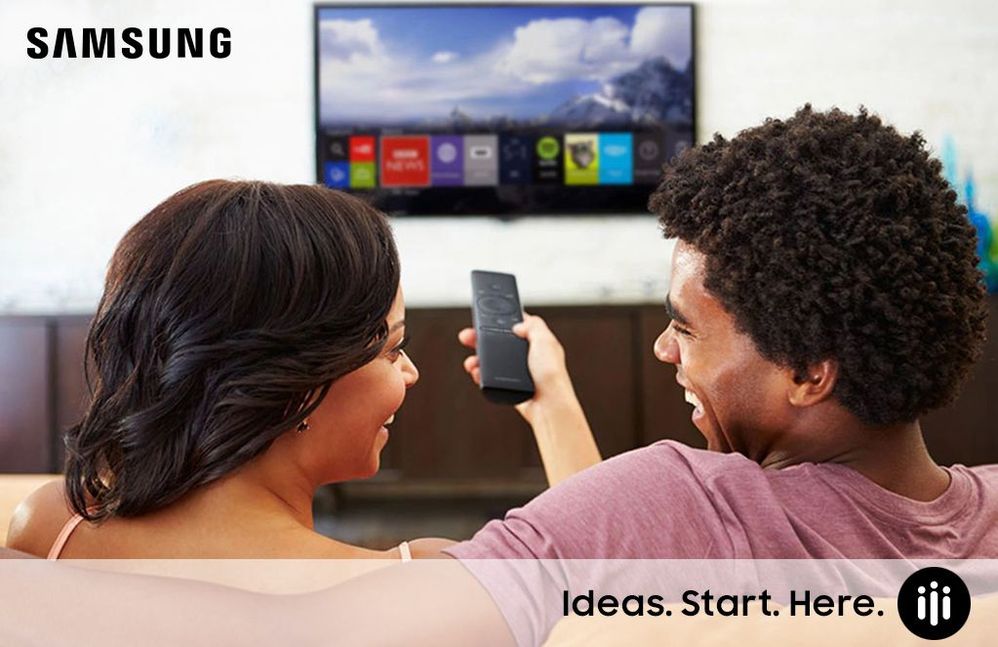
Wusstet ihr, dass eine durchschnittliche Fernbedienung etwa 43 bis 45 Tasten besitzt? Das ist echt eine ganze Menge. 99 % aller Deutschen nutzen nicht mal alle davon. Anders ist das bei unserer Samsung Smart Remote. Diese intuitive Fernbedienung hat nur noch 17 Tasten. Wie ihr diese richtig verwendet, zeige ich euch in diesem Artikel.
Wie kommuniziert die Samsung Smart Remote mit dem Samsung Smart TV?
Früher musste man bei jeder Eingabe darauf achten, dass die Fernbedienung in Richtung des Fernsehers zeigt. Aber diese Zeiten sind jetzt vorbei. Lediglich beim Ein- und Ausschalten ist dies mit der Samsung Smart Remote noch erforderlich, da sie dafür Infrarot verwendet. Aber kaum ist das Gerät eingeschaltet, läuft die weitere Kommunikation über Bluetooth ab, sodass ihr den TV von überall aus im Raum steuern könnt – sogar ganz ohne Sichtkontakt.
Welche Funktion haben die einzelnen Tasten auf der Samsung Smart Remote? Die Tasten der Samsung Fernbedienung erklärt.
Womit mache ich was? Anhand der Smart Remote des Samsung Q09R gehe ich mit euch mal alles Schritt für Schritt durch und erkläre die Funktionen der Tasten der Samsung Fernbedienung:
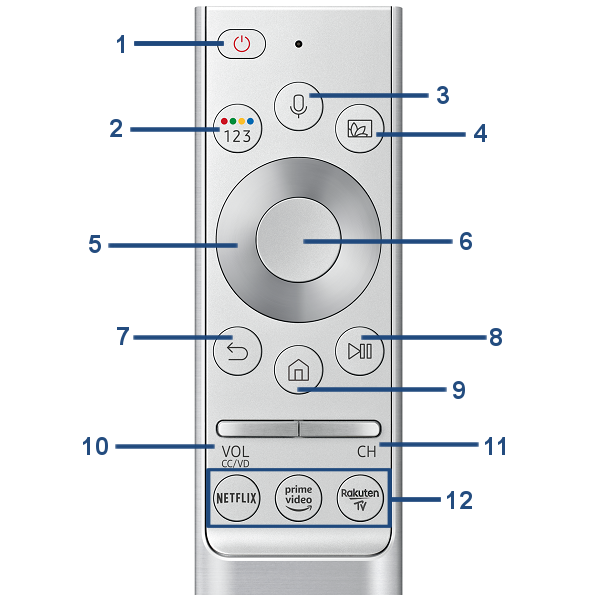
|
1 |
An-/Aus |
Wie der Name schon sagt, schaltet ihr hiermit euren Samsung Smart TV ein und aus. |
|
2 |
4 Farben |
Wird diese Taste betätigt, erscheinen auf dem Bildschirm farbige Tasten, über die ihr Zusatzoptionen zu der aktuell verwendeten Funktion aufrufen könnt. |
|
3 |
Bixby |
Haltet die Taste gedrückt, sagt einen kurzen Befehl und lasst dann wieder los, um den Sprachassistenten Bixby zu starten. Wenn die Taste nur kurz gedrückt wird, öffnet sich das Menü "Jetzt erkunden". Drückt ihr dann auf "Eingabe", wechselt ihr zum Fenster "Bixby entdecken". Dieses Video zeigt die Einrichtung von Bixby auf dem Samsung Smart TV. |
|
4 |
Ambient Mode |
Im Ambient Mode könnt ihr euch Bildschirmhintergründe, verschiedene visuelle Informationen und Benachrichtigungen anzeigen lassen. Um zu den jeweiligen Einstellungen zu gelangen, drückt ihr die Ambient Mode Taste einfach im TV-Modus. Betätigt ihr sie, wenn euer TV ausgeschaltet ist, aktiviert sich der Ambient Mode direkt. |
|
5 |
Navigationsfeld |
Hiermit könnt ihr euch kreuz und quer durch euren TV navigieren: hoch, runter, links und rechts. Ihr verschiebt so auch Markierungen und ändert beispielsweise die auf dem Fernseher angezeigten Menüwerte. |
|
6 |
Eingabe |
Mit Hilfe dieses Buttons lassen sich markierte Element auswählen oder starten. Wird diese Taste beim Anzeigen einer Sendung gedrückt, werden außerdem detaillierte Informationen zur Sendung angezeigt. |
|
7 |
Zurück |
Dank der "Zurück"-Taste könnt ihr innerhalb von Menüs oder Apps schrittweise zurückgehen. Haltet ihr sie länger als eine Sekunde gedrückt, wird die laufende Funktion beendet. Wird die Taste beim Fernsehen betätigt, wechselt der TV zum vorherigen Sender. |
|
8 |
Wiedergabe/Pause |
Durch Drücken dieser Taste wird die Wiedergabesteuerung angezeigt, mit der ihr die Wiedergabe von Medieninhalten steuert. Während ihr eine Sendung anschaut, könnt ihr diese Taste betätigen, um die Aufnahme- oder die Timeshift-Funktion zu verwenden. |
|
9 |
Home |
Hiermit gelangt ihr ganz einfach zum Smart Hub Startbildschirm. |
|
10 |
Lautstärke |
Bewegt die Lautstärken-Wippe nach oben oder unten, um die Lautstärke einzustellen und haltet sie gedrückt, um den Ton aus- oder einzuschalten. Sobald sie länger als eine Sekunde gedrückt wird, erscheint das Menü "Schnelltasten für Barrierefreiheit". |
|
11 |
Sender |
Diese Wippe nutzt ihr zum Umschalten der einzelnen Sender. Schiebt sie dazu entweder nach oben oder nach unten. Haltet ihr sie nach oben oder unten gedrückt, geht der Wechsel schneller. Um euch das Fenster mit dem TV-Programm anzuzeigen zu lassen, müsst ihr einmal kurz drücken. Tut ihr das länger als eine Sekunde, wird euch die Senderliste angezeigt. |
|
12 |
"App starten" |
Hier erhaltet ihr Schnellzugriff auf die jeweils auf der Schaltfläche angezeigte App. |
Ein Hinweis: Je nach TV-Modell können die unteren Tasten zum Starten von Apps sowie die Optik der Samsung Smart Remote leicht voneinander abweichen. Je nach Modell ist die Taste für den Ambient Mode nicht vorhanden oder aber an ihrer Stelle befindet sich die Multi View-Taste.
Wie verwende ich die Samsung Smart Remote als Universalfernbedienung?
Unter "Home-Taste > Quelle > Universalfernbedienung – Einrichten" könnt ihr einrichten, dass die Samsung Smart Remote nicht nur euren TV, sondern auch noch die angeschlossenen externen Geräte steuert. Beachtet aber bitte, dass manche Drittanbietergeräte die Universalfernbedienung möglicherweise nicht unterstützen. Ferner kann es sein, dass nicht alle Sonderfunktionen von der Samsung Smart Remote unterstützt werden.
Mit Hilfe der Funktion Anynet+ (HDMI-CEC) könnt ihr externe Geräte aber ganz ohne zusätzliche Konfiguration über die Standardfernbedienung des Fernsehgeräts bedienen. Mehr Infos dazu gibt euch meine Kollegin MarinaM in ihrem Artikel "Eine Fernbedienung, um sie alle zu finden".

"Hey Leute,
während der Ersteinrichtung verbinden sich die Samsung Smart Remote und euer Smart TV automatisch. Sollte es aber einmal erforderlich sein, die Kopplung manuell durchzuführen, haltet einfach die "Zurück-Taste" und die "Wiedergabe-Taste" gleichzeitig für mindestens drei Sekunden gedrückt."
Wenn ihr euch das alles nochmal live und in Farbe anschauen wollt, dann werft doch einfach mal einen Blick auf unsere Samsung Fernbedienung Tasten Erklärung in Video-Form.
Übrigens: Unsere Samsung Smart Remote SolarCell spart eine Menge Batterien ein und leistet so einen Beitrag zur Nachhaltigkeit. Seht sie euch die SolarCell Remote gerne näher an.
Habt ihr noch weitere Fragen zur Smart Remote? Nur her damit! Wir Moderatoren helfen euch gerne weiter.
Du musst ein*e registrierte*r Benutzer*in sein, um hier einen Kommentar hinzuzufügen. Wenn du dich bereits registriert hast, melde dich bitte an. Wenn du dich noch nicht registriert hast, führe bitte eine Registrierung durch und melde dich an.